Situatie
Acest tutorial prezinta fiecare pas pe care trebuie sa-l parcurgem pentru a crea si accesa un restore point in cadrul sistemelor de operare Windows 7 si 8, cu ajutorul functiei System Restore. Restore point-ul sau punctul de restaurare este util atunci cand apar probleme de functionare ale sistemului de operare Windows in urma instalarii unui program sau modificarii unor setari, iar restaurarea rapida a starii sistemului de operare de la o data anterioara este necesara. Accesarea punctului de restaurare se face prin intermediul System Restore (procesul de restaurare al sistemului), rezultand readucerea sistemului la starea si setarile din momentul crearii punctului de restaurare. Pentru realizarea acestui tutorial vom folosi un calculator bazat pe sistemul de operare Windows 8.
System Restore reprezinta o modalitate de backup si protectie integrata in sistemele de operare Windows ce creaza restore point-uri (puncte de restaurare) ale sistemului, la comanda sau programate, cu ajutorul carora putem reveni oricand la starea de sistem si setarile din momentul crearii restore point-ului, astfel avand posibilitatea de a repara diverse probleme de functionare sau configurare ale sistemului de operare Windows ce pot surveni din pricina anumitor softuri, in caz de manipulare defectuoasa etc. Procesul de restaurare al sistemului de operare Windows prin intermediul unui restore point se executa foarte simplu si rapid cu ajutorul functiei System Restore, la finele careia restartul calculatorului este necesar.
In continuare vom strabate fiecare pas necesar crearii la comanda a unui punct de restaurare si executarii procesului System Restore in cadrul sistemelor de operare Windows 7 si 8 Nu este necesar decat sa citesti cu atentie pasii urmatori:
Solutie
Pasul 1. Click-dreapta pe icoana My Computer, aflata pe desktop-ul calculatorului tau cu Windows 7 sau 8, si acceseaza butonul Properties:

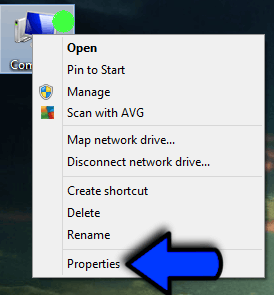
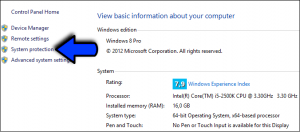
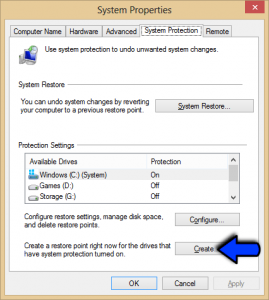
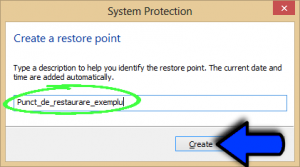
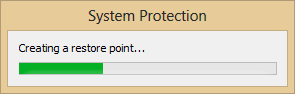
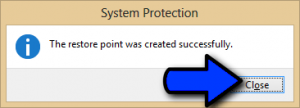
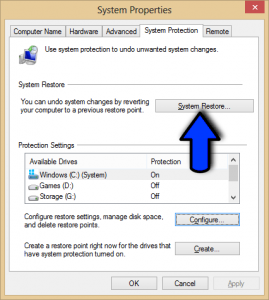
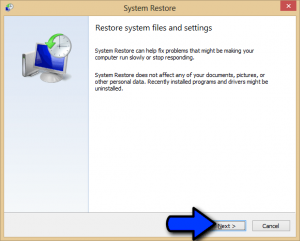
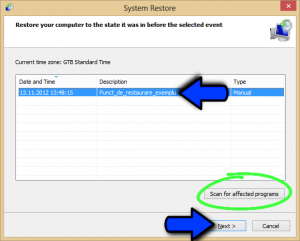
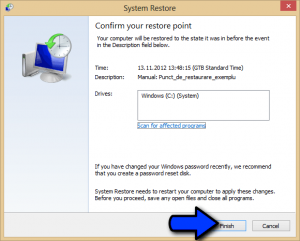
Leave A Comment?